Qref/Karmic/Kubuntu
| 速配指南 | 热门设置 | 软件推荐 | 源列表 | 疑难杂症 |
|---|
Kubuntu 9.10 速配指南
![]() 本文作用:针对已成功安装 Kubuntu 9.10的用户,快速完成系统初始化配置。
本文作用:针对已成功安装 Kubuntu 9.10的用户,快速完成系统初始化配置。
![]() 系统需求:联入互联网。指南中提到的所有软件包,软件源更新都需要网络的支持。
系统需求:联入互联网。指南中提到的所有软件包,软件源更新都需要网络的支持。
![]() 涉及软件: 指南将使用到以下工具配置系统
涉及软件: 指南将使用到以下工具配置系统
- Konsole终端:以下称终端,单击“K菜单/应用程序/系统/Konsole”即可打开。注意:在终端运行的程序会随着终端关闭而关闭。
- Kate高级文本编辑器:单击“K菜单/应用程序/工具/Kate”即可打开。输入kate命令也可打开。
![]() 本文适用:Kubuntu 9.10 (i386/amd64),对本文的看法、建议、请求欢迎在讨论页中发表。
本文适用:Kubuntu 9.10 (i386/amd64),对本文的看法、建议、请求欢迎在讨论页中发表。
![]() 为了表述方便,使用命令行表示大部分操作
为了表述方便,使用命令行表示大部分操作
更新整个系统
准备
1. 请确保你的系统已联入互联网。如有困难请参考HOW-TO连接到互联网或到论坛寻求帮助。
2. 备份源列表,以便在需要时恢复。
- 在终端中粘贴以下命令,执行
sudo cp /etc/apt/sources.list /etc/apt/sources.list.bak
- 后续要恢复的话,执行
sudo cp /etc/apt/sources.list.bak /etc/apt/sources.list
配置官方源
用Kate编辑器打开sources.list
sudo kate /etc/apt/sources.list
清空,然后粘贴下列进去 ,然后保存关闭(源列表 有很多源可以选择,如果慢,挑一个合适的)。
deb http://ubuntu.srt.cn/ubuntu/ karmic main restricted universe multiverse deb http://ubuntu.srt.cn/ubuntu/ karmic-security main restricted universe multiverse deb http://ubuntu.srt.cn/ubuntu/ karmic-updates main restricted universe multiverse deb http://ubuntu.srt.cn/ubuntu/ karmic-proposed main restricted universe multiverse deb http://ubuntu.srt.cn/ubuntu/ karmic-backports main restricted universe multiverse deb-src http://ubuntu.srt.cn/ubuntu/ karmic main restricted universe multiverse deb-src http://ubuntu.srt.cn/ubuntu/ karmic-security main restricted universe multiverse deb-src http://ubuntu.srt.cn/ubuntu/ karmic-updates main restricted universe multiverse deb-src http://ubuntu.srt.cn/ubuntu/ karmic-proposed main restricted universe multiverse deb-src http://ubuntu.srt.cn/ubuntu/ karmic-backports main restricted universe multiverse
更新
sudo apt-get update
sudo apt-get upgrade
如果提示错误:
E: Could not get lock /var/lib/dpkg/lock - open (11 Resource temporarily unavailable)
输入
sudo rm /var/lib/apt/lists/lock
中文
设置中文环境
sudo apt-get install language-pack-kde-zh-hans openoffice.org-l10n-zh-cn
打开系统设置Systemsettings,选择“地区和语言” Regional&Language,单击“添加语言:”Add Language,选择“简体中文”Simplified Chinese,移动“简体中文”到最上方,然后重新登录。
Openoffice.org: Tools -> Option -> Language Settings ->Language ->User interface -> Chinese(simplified)
安装iBus输入法
通常之前设置中文环境的时候已经安装好了,如果没,这样
sudo apt-get install ibus ibus-pinyin ibus-qt4 ibus-gtk
然后运行
ibus-daemon -x -r -d
右击系统托盘的ibus图标,添加拼音输入法。 然后
im-switch -s ibus -z default
系统设置-高级-自动启动,添加程序,输入 ibus-daemon -x -r -d ,确定,最后注销重登。
想要跟KDE4搭配的漂亮ibus皮肤的看Kubuntu输入法皮肤
安装显卡驱动
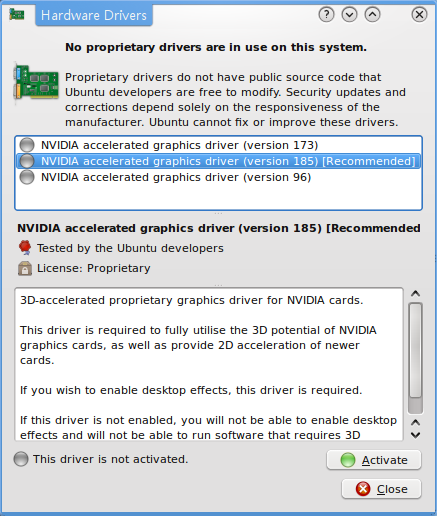
打开 “K菜单/应用程序/系统/硬件驱动”System-Hardware Drivers。Kubuntu 自动开始查找可用的显卡驱动,请稍等,过一会儿,选中你需要启用的显卡驱动,Kubuntu将自动安装。完装完成后,请按系统提示重启操作系统。 装完后需要重启电脑。
多媒体应用环境设置
安装 mp3 视频 flash 支持
sudo apt-get install kubuntu-restricted-extras
中途要是有对话框提示,就点OK/Yes。
- flash乱码
sudo kate /etc/fonts/conf.d/49-sansserif.conf
清空,粘贴下面进去,保存。
<?xml version="1.0"?>
<!DOCTYPE fontconfig SYSTEM "fonts.dtd">
<fontconfig>
<!--
If the font still has no generic name, add sans-serif
-->
<match target="pattern">
<test qual="all" name="family" compare="not_eq">
<string>wqy zenghei</string>
</test>
<test qual="all" name="family" compare="not_eq">
<string>wqy zenghei</string>
</test>
<test qual="all" name="family" compare="not_eq">
<string>monospace</string>
</test>
<edit name="family" mode="append_last">
<string>wqy zenghei</string>
</edit>
</match>
</fontconfig>
可以打开Google音乐泡泡挑歌 以确认自己的 flashplayer 是否出现乱码。
安装多媒体播放器
安装VLC ,mplayer
sudo apt-get install vlc mplayer-nogui mozilla-mplayer mplayerthumbs smplayer
rmvb格式用smplayer放,其他用VLC。
设置工具软件
安装Firefox
sudo apt-get install firefox
设置压缩工具
sudo apt-get install p7zip-full unrar cabextract p7zip-rar
安装QQ
sudo apt-get install eva
右击输入框,选择选择法XIM 输入中文。(ibus不支持qt3的法光标跟随)
安装Wine
sudo apt-get install wine
能运行一些win的游戏
免的你郁闷
- 在完成上面步骤后,为避免你因为莫名其妙的崩溃这种事发生而骂娘,建议你删除这些软件(因为这些软件都是alpha阶段,极不稳定)
sudo apt-get remove dragonplayer konqueror
- 同时建议安装,换用Synaptic(新利德,如果你之前是Ub用户应该很熟悉),虽然是GTK软件,但是要比默认的好用,KPackageKit太不稳定了。
sudo apt-get install synaptic
热门设置
大功告成,现在我们的系统已经能很好的工作了。请注销重新进入桌面!
对Kubuntu系统的基本设置,你已经完成。不过这些设置对于你来说远远不够,请参看热门设置条目继续对您的系统进行微调,当然热门设置里的内容不是所有人必须要做的。请针对自己的情况有选择的操作。
可选设置看完了,你一定还想安装自己需要的软件,例如ftp软件、LAMP环境、IDE等,软件推荐条目放置了一份清楚的清单,相信其中有你想要的软件。
- KDE UserBase KDE用户wiki ,包括各种介绍,入门,指南。
- Kubuntu美化
- Kubuntu加速
- Amarok 音乐管理播放软件
- KDE/Kubuntu视频
| KDE |
|---|
|
应用程序:Akregator | Amarok| Dolphin | Kontact | Kmail|Kate | Konversation | Quassel 其他:安装Kubuntu| Kubuntu速配指南 | Kubuntu加速 | Kubuntu美化 | Kubuntu输入法皮肤| Kubuntu安装/删除软件,更新系统 | Smooth_tasks | KDE3 |
微调
单击打开改成双击
系统设置(systemsettings)- 键盘和鼠标(Keyboard&Mouse)-鼠标(Mouse)-双击打开(Double-click to open XXXX)
换成传统桌面
如果你不喜欢Kub默认这种把桌面单独放置在小窗口内,可以这样:
右击桌面-桌面设置-类型,改成“文件夹视图”。再点击显示(Display),文字颜色改成白色。
禁用电子钱包
不然每次打开程序都要密码会烦死你的。 系统设置-高级-KDE钱包,取消选项。
开机就启用小键盘数字键NumLock
系统设置-键盘和鼠标-键盘: KDE启动时候开启数字键。
自动登录
系统设置-高级-登录管理器:便利-允许自动登录:选择你的用户名
开机空白会话
Kubuntu默认是登录会恢复所有上次注销时没关的程序。如果不喜欢,这样:
系统设置-高级-会话管理器: 启动空白会话
设置默认浏览器成firefox
系统设置-默认程序-web浏览器,输入firefox
在线播放音乐会突然中断
在firefox的在线播放音乐的界面里右击,设置(configure),取消最后一项:隐藏视频的时候暂停。
取消默认的PCM静音
不然在线音乐会没声音:
右击右下角的混音器,把PCM拉到最大。